在Chrome浏览器中查看保存的网站密码非常简单,以下是具体的步骤:
1. 打开Chrome浏览器。
2. 点击右上角的三个点(菜单按钮)。
3. 在下拉菜单中选择“设置”(Settings)。
4. 在设置页面,滚动到页面底部,并点击“高级”(Advanced)。
5. 在“隐私和安全性”部分下,点击“密码和形式自动填充”。
6. 在新的页面中,你会看到“管理密码”(Manage passwords)的选项。
7. 点击“管理密码”(Manage passwords),你会看到所有Chrome保存的密码。
8. 如果要查看某个特定网站的密码,你可以使用搜索功能(通常是页面右上角的放大镜图标),输入网站的域名进行搜索。
9. 找到你要查看的密码后,点击它旁边的眼睛图标(眼睛图标通常表示查看密码)。
10. 输入你的Chrome账户密码(如果浏览器设置了密码保护)。
请注意,出于安全考虑,密码在显示时会以星号()的形式显示,只有当你点击眼睛图标时,才会以明文形式显示。
务必注意,你的Chrome账户密码和操作系统登录密码是不同的,且在查看和更改密码时需要保护你的账户安全。
相关内容:
前言
我在开发java应用的时候,一般都是使用谷歌浏览器的,也就是Chrome浏览器。这个浏览器几乎是所有浏览器里面功能最强大的浏览器。里面有很多神奇的东西。比如,它可以帮助我们记住我们登录的网站的账号密码。有时候,我们可能已经习惯了谷歌浏览器帮助我们保存的密码了,有点忘记密码了。这时如果想要看下密码的话,该怎么操作呢?今天,小徐就来介绍下如何在Chrome上查看保存的账号密码。
如何操作
首先,打开浏览器,然后点击右上角的三个点的按钮,在弹出的下拉列表里面,点击密码和自动填充,然后再在弹出的选项中,点击Google密码管理工具。
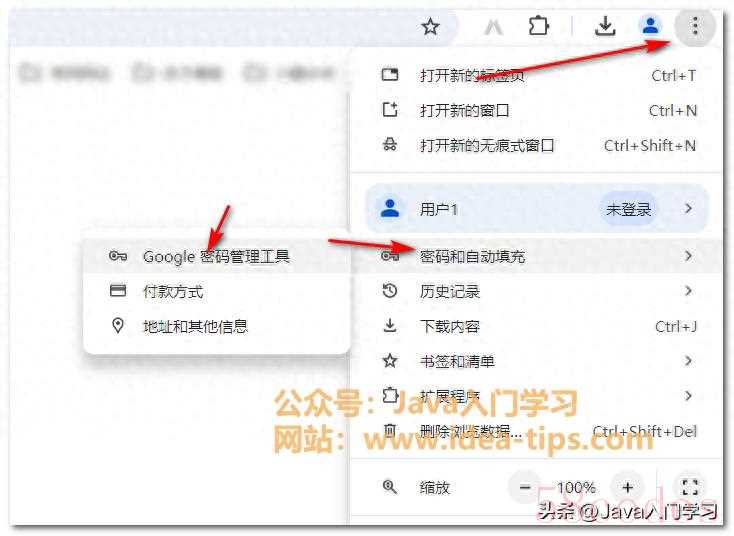
然后,可以看到有很多很多的记住账号密码的网站。找到我们要查看密码的网站。点击下。tips:这里如果网站太多了,也可以使用上方的搜索框,快速搜索。
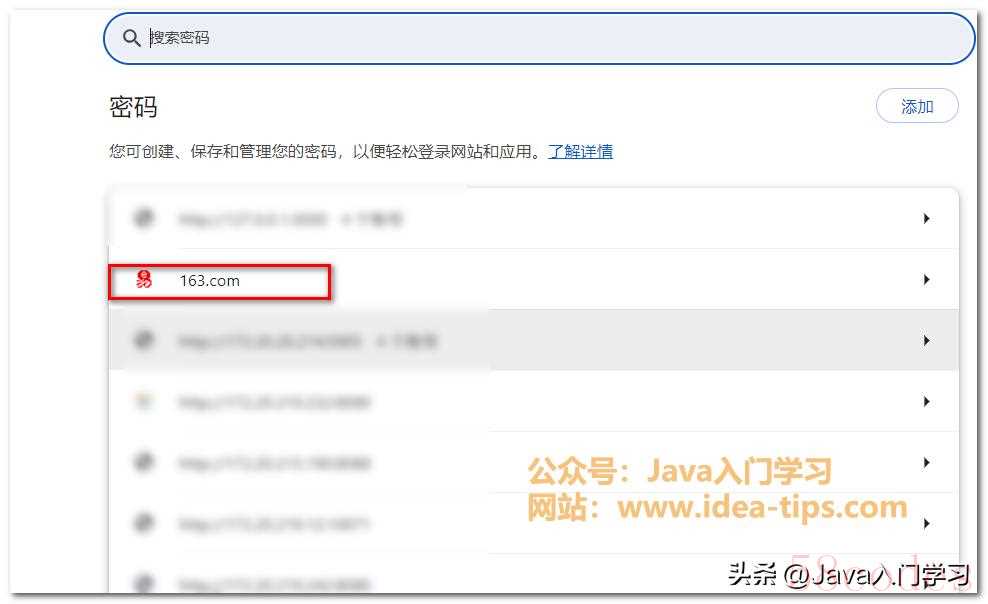
然后,就会弹出来一个输入框,提示我们需要输入电脑的密码。这个密码就是我们开机时的登录密码。输入完这个密码,点击确定按钮。
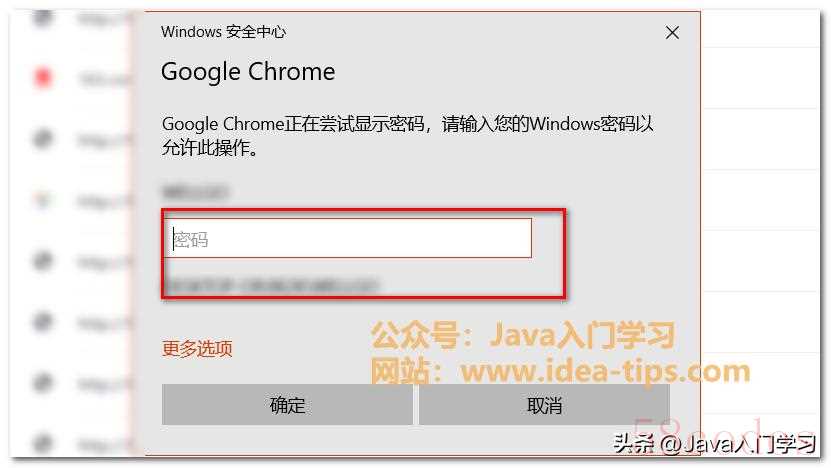
最后,就可以看到该网站的账号和密码了。点击密码右侧的眼睛图标按钮,即可查看密码明文。也可以点击右侧的复制按钮,复制密码或者账号。

总结
以上就是我们在chrome浏览器里面查保存的账号密码的过程,是不是很简单啊!
如果觉得文章帮到了你,或对文章有疑问,可以关注私信我。
如果有对Java入门开发相关的问题,也可关注我的【Java入门学习】,我会持续更新Java相关的分享!
获取更多资源【软件资源、历年软考真题、核心面试知识、阿里Java开发手册、linux常用命令】,也可关注!

 微信扫一扫打赏
微信扫一扫打赏
 支付宝扫一扫打赏
支付宝扫一扫打赏
